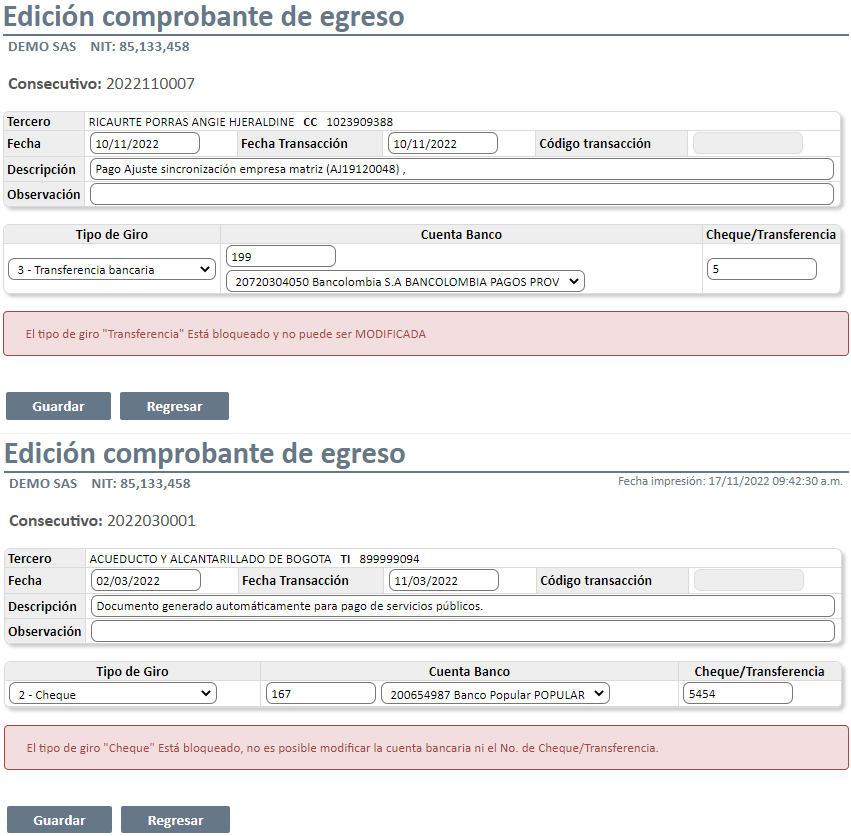- Print
- DarkLight
En esta opción podrá consultar y modificar el modo de pago de los comprobantes de egreso que se encuentran descontabilizados.

Casillas de Búsqueda
- Fecha Inicial/Final: Dos casillas de texto numérico para para digitar las fechas inicial y final en formato DD/MM/AAAA. Este filtro es requerido para la generación del informe y la información consultada estará limitada por el rango de fechas que aquí se digite.
- Consecutivo Inicial/Final: Dos casillas de texto que permiten filtrar la consulta por un rango (Inicial/Final) de consecutivos de comprobante de egreso.
- Sucursal: Lista desplegable que permite seleccionar la sucursal a la que pertenecen los documentos que requiere editar.
- Tercero: Si desea filtrar la información por un tercero específico puede usar este control de búsqueda (compuesto por un campo de texto y una lista desplegable), el cual opera digitando el NIT, el código o parte del nombre del tercero en la casilla de texto y posteriormente presionando sobre la lista desplegable para visualizar los terceros que coinciden con el texto digitado.
Consultar Información
Una vez se han diligenciado las casillas de búsqueda se debe presionar el botón Consultar para aplicar los filtros correspondientes.

Detalle del Informe

- CE No.: Columna que indica el consecutivo del Comprobante de Egreso, el cual se encuentra descontabilizado. Para editar el Comprobante de Egreso debe dar clic sobre el número en color azul.
- Fecha: Columna que indica la fecha de generación del comprobante de egreso.
- Tercero: Columna que indica el número de identificación y nombre del tercero asociado al comprobante de egreso.
- Sucursal: Columna que indica la sucursal donde se generó el comprobante de egreso.
- Tipo de giro: Columna que indica la forma en la que se realizó el pago del comprobante de egreso al tercero consultado.
- Banco: Columna que indica la entidad financiera de la cual salieron los fondos para realizar el pago.
- Cuenta Banco: Columna que indica el número de la cuenta del banco en donde se realizó la forma de giro.
- Cheque/Trans: Columna que indica el número de consecutivo de la forma de giro.
Casillas de Registro

Fecha: Campo con formato dd/mm/aaaa, que permite modificar la fecha de generación del comprobante de egreso.
Fecha Transacción: Campo con formato dd/mm/aaaa, que permite ingresar la fecha de transacción que se requiere modificar al comprobante de egreso.
Código de transacción: Casilla de texto numérica la cual permite definir un código o número específico el cual se asociará al comprobante de egreso generado, está casilla permite máximo 15 caracteres. Esta casilla será obligatoria y estará disponible para los tipos de giro o formas de pagos que estén definidos en la configuración interna (base de datos) del campo, para los demás tipos de giro está casilla estará bloqueada. La información diligenciada en este campo será informativa y no se visualiza en el formato de impresión del comprobante de egreso. Este campo es configurable, para activar o desactivar esta funcionalidad, es necesario que solicite la configuración y actualización de la opción al área de soporte técnico.
Descripción: Campo de texto alfanumérico que permite ingresar la descripción del documento.
Observación: Campo de texto alfanumérico que permite ingresar la información que se desea guardar en el comprobante de egreso.
Forma Giro: Lista desplegable que permite seleccionar la forma de pago que tomará el comprobante de egreso.
Cuenta Banco: Control de búsqueda que permite seleccionar la cuenta bancaria de la empresa de donde se generará los pagos. Este control de búsqueda (compuesto por un campo de texto y una lista desplegable), el cual opera digitando el NIT, el número o parte del nombre de la cuenta o banco en la casilla de texto y posteriormente presionando sobre la lista desplegable para visualizar las cuentas bancarias que coinciden con el texto digitado.
Cheque/Transferencia: Campo de texto numérico que permite ingresar el número de consecutivo del cheque o la transferencia que se desea realizar. El sistema permite bloquear este campo para que este dato no sea modificado, se puede bloquear para forma de giro Cheque, Transferencia o los dos. Este campo es configurable, para activar o desactivar esta funcionalidad, es necesario que solicite la configuración y actualización de la opción al área de soporte técnico.
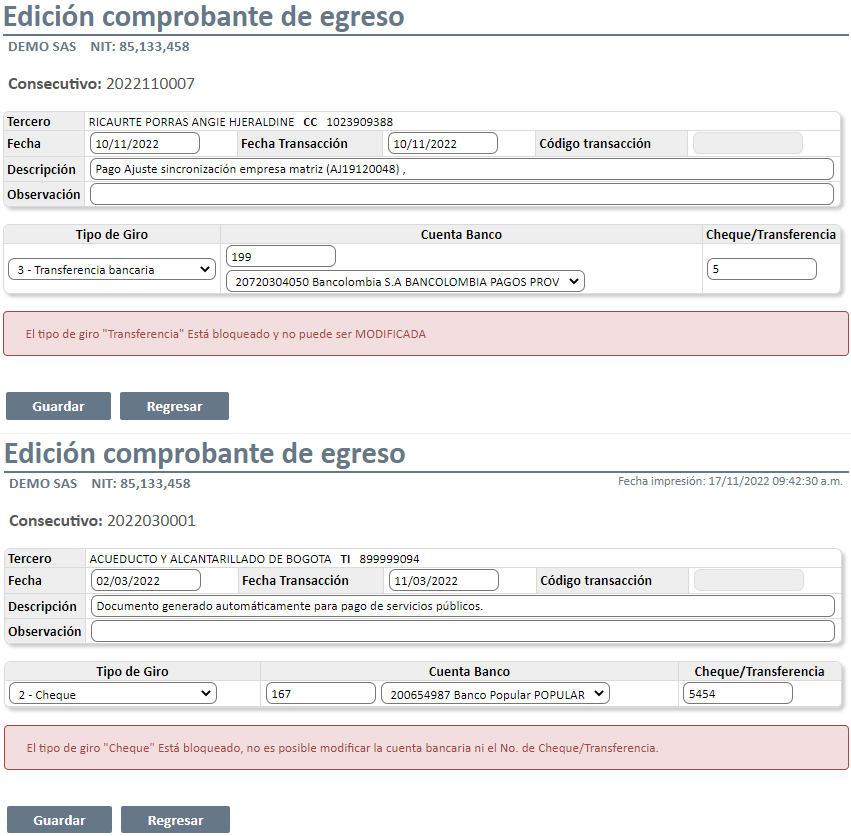
Almacenamiento
Luego de diligenciar cada una de las casillas se debe presionar el botón Guardar para confirmar la modificación de los documentos o regresar.